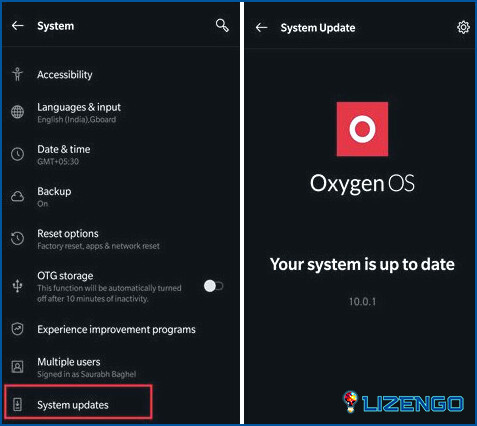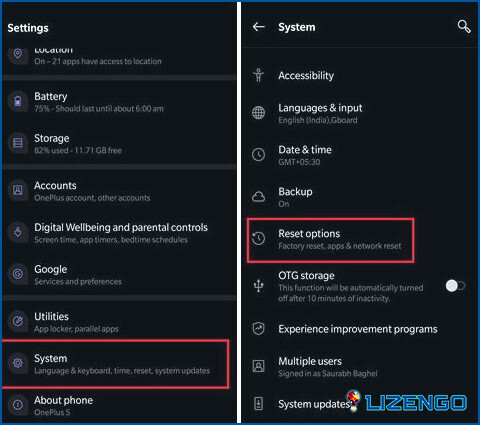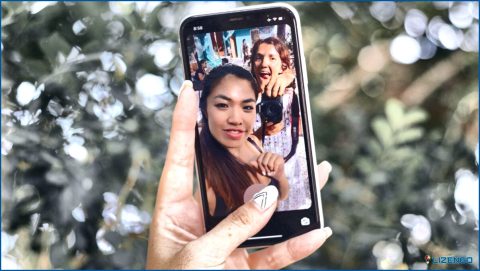Cómo arreglar el sensor de proximidad de un teléfono Android deja de funcionar
Estás cansado de que el sensor de proximidad de tu teléfono Android deje de funcionar, dejándote frustrado por pulsaciones accidentales de botones, mal funcionamiento de la pantalla y llamadas interrumpidas? Todos hemos pasado por eso, y sin duda es una molestia. Pero no te preocupes. En esta guía, desvelaremos los misterios que se esconden tras el problema del «sensor de proximidad del teléfono no funciona» al que se enfrentan muchos usuarios de Android. Tanto si estás lidiando con el molesto problema de «el sensor de proximidad no funciona en Android» como si te preguntas por qué tu «sensor de proximidad de Android deja de funcionar» de la nada, te tenemos cubierto.
Prepárese para sumergirse en técnicas de solución de problemas simples pero eficaces que le ayudarán a recuperar el control y restaurar la funcionalidad impecable de su amado teléfono Android. Así que, ¡vamos a arremangarnos y a volver a poner en marcha tu sensor de proximidad!
Pero antes de seguir adelante sepamos qué es un sensor de proximidad en smartphones y las razones por las que tu sensor de proximidad Android deja de funcionar.
Qué es el sensor de proximidad en los smartphones?
El sensor de proximidad en los teléfonos inteligentes es un pequeño componente que normalmente se encuentra cerca del auricular del dispositivo. Desempeña un papel crucial en la detección de la presencia de objetos cercanos, como tu cara, y habilita ciertas funcionalidades y características.
El sensor de proximidad utiliza tecnología óptica o de infrarrojos para determinar la distancia entre el propio sensor y un objeto cercano. Emite luz o haces infrarrojos y mide el tiempo que tardan los haces en rebotar tras chocar con un objeto. Analizando los haces reflejados, el sensor puede identificar si un objeto está cerca o lejos.
En los teléfonos inteligentes, el sensor de proximidad tiene dos funciones principales:
1. Encendido y apagado de la pantalla durante las llamadas: Una de las principales funciones del sensor de proximidad es apagar la pantalla cuando te llevas el teléfono a la oreja durante una llamada. Al detectar la proximidad de tu cara, el sensor envía una señal al teléfono para que desactive temporalmente la pantalla táctil. Esta función evita toques accidentales y pulsaciones de botones durante una llamada.
2. Ajuste automático del brillo: Algunos smartphones utilizan el sensor de proximidad para ajustar automáticamente el brillo de la pantalla en función de las condiciones de luz del entorno. El sensor detecta la intensidad de la luz ambiental y ajusta el brillo de la pantalla en consecuencia, proporcionando una visibilidad óptima y conservando la duración de la batería.
Razones por las que el sensor de proximidad de tu Android deja de funcionar
Hay varias razones posibles por las que un sensor de proximidad puede dejar de funcionar o funcionar mal en un teléfono inteligente. Vamos a explorar algunas causas comunes:
Fallos de software: Como cualquier otro componente de software, la funcionalidad del sensor de proximidad puede verse afectada por fallos o errores de software. Esto puede ocurrir debido a actualizaciones del sistema, aplicaciones incompatibles o conflictos con otros componentes de software.
Calibración incorrecta: A veces, el sensor de proximidad puede requerir calibración para funcionar con precisión. Si el sensor no está calibrado correctamente, puede provocar una detección de proximidad imprecisa o que no se active a las distancias correctas. Los problemas de calibración pueden ocurrir debido a actualizaciones de software, cambios en el sistema o incluso inconsistencias de fabricación.
Daños en el hardware: Los daños físicos en el sensor de proximidad o sus componentes relacionados pueden hacer que deje de funcionar. La caída del teléfono, la presión excesiva o los daños causados por el agua pueden afectar al rendimiento del sensor.
Defectos de fabricación del hardware: En raras ocasiones, el mal funcionamiento de un sensor de proximidad puede deberse a un defecto de fabricación. Esto puede ocurrir si el componente del sensor está defectuoso o mal instalado durante el proceso de fabricación.
Ahora, que usted está bien familiarizado con todas las posibles razones vamos a saltar en la fijación de este problema.
Solucionar el problema del sensor de proximidad no funciona en Android
En esta guía, vamos a caminar a través de algunos pasos sencillos y eficaces para solucionar problemas y solucionar problemas de sensor de proximidad en su teléfono Android. Si usted es un entusiasta de la tecnología o un usuario novato, este artículo le ayudará a recuperar el control y obtener su teléfono de nuevo a su funcionalidad óptima.
1. Limpiar el área del sensor
Una causa común del mal funcionamiento del sensor de proximidad es el polvo, la suciedad o las manchas en el propio sensor. Comience limpiando suavemente el área alrededor del sensor utilizando un paño de microfibra o un hisopo de algodón suave. Evite utilizar productos químicos agresivos o una fuerza excesiva, ya que podría dañar el sensor.
2. Compruebe la colocación de su protector de pantalla
A menudo confiamos en los protectores de pantalla para proteger nuestros teléfonos de arañazos y grietas, pero ¿sabías que a veces pueden causar problemas con el sensor de proximidad? El sensor de proximidad, situado en el bisel superior del teléfono inteligente, puede verse obstruido por ciertos protectores de pantalla, en particular los que tienen bordes negros. Si el protector de pantalla no se coloca correctamente, puede tapar el sensor de proximidad y provocar un mal funcionamiento.0
Para determinar si esta es la causa, intente quitar el protector de pantalla y observe si el sensor de proximidad de su teléfono Android activa la pantalla durante una llamada. Si la pantalla responde como se espera, es una clara señal de que tu protector de pantalla actual es el culpable. En este caso, es aconsejable sustituirlo por un protector de pantalla diferente que no interfiera con la funcionalidad del sensor de proximidad.
3. Reinicie su Smartphone
A veces, un simple reinicio puede resolver fallos temporales de software que afectan al sensor de proximidad. Apaga el teléfono, espera unos segundos y vuelve a encenderlo. Esta acción puede ayudar a reiniciar el sistema y restaurar el correcto funcionamiento del sensor.
4. Actualizar el software y las aplicaciones
El software desactualizado o las apps incompatibles pueden causar conflictos con el sensor de proximidad. Asegúrate de que el software y las apps de tu teléfono están actualizados comprobando las actualizaciones del sistema y las actualizaciones de las apps en los respectivos menús de configuración. Instalar las últimas actualizaciones puede solucionar cualquier problema conocido y mejorar la compatibilidad.
Para comprobar si una app necesita una actualización o no pulsa & mantén pulsado el icono de la app y, a continuación, pulsa en el icono Información de la app. Pulsa en Avanzado, y pulsa en Detalles de la app. Esto le llevará a la página de Google Play Store de la aplicación y, si hay una actualización, selecciónela.
Comprueba si hay actualizaciones del sistema disponibles yendo a Ajustes > Actualización de software o a la sección Acerca del teléfono en los ajustes del teléfono. Si hay una actualización disponible, descárgala e instálala.
5. Volver a calibrar el sensor de proximidad del teléfono
Si los pasos anteriores no resolvieron el problema, puedes intentar calibrar el sensor de proximidad. Para ello, tendrá que descargar un archivo aplicación de calibración de terceros de Google Play Store. Hay varias aplicaciones disponibles. Instala una de estas aplicaciones, sigue las instrucciones en pantalla y deja que la aplicación recalibre tu sensor.
6.Restablecimiento de fábrica como último recurso
Si ninguna de las soluciones anteriores funciona, realizar un restablecimiento de fábrica puede ser tu última opción. Antes de proceder, recuerda hacer una copia de seguridad de tus datos importantes, ya que un restablecimiento de fábrica borrará todos tus archivos y configuraciones. Para iniciar un restablecimiento de fábrica, ve a los ajustes de tu teléfono, busca la opción «Sistema» > «Copia de seguridad & Opciones de reinicio o restablecimiento», y selecciona «Borrar todos los datos (Restablecimiento de fábrica.)»
Sigue las indicaciones para completar el proceso. Después del restablecimiento, configura tu teléfono como un dispositivo nuevo y prueba el sensor de proximidad para ver si el problema se ha resuelto.
7. Lleva tu smartphone a un centro de servicio técnico
Si el problema persiste a pesar de la solución de problemas, es aconsejable ponerse en contacto con el fabricante del dispositivo para obtener más ayuda o considerar la búsqueda de servicios de reparación profesionales. En estos casos, es posible que el sensor deba ser reparado o sustituido por un técnico profesional.
Cómo solucionar el problema de la proximidad que no funciona en Android
Tratar con un mal funcionamiento del sensor de proximidad puede ser frustrante, pero con el enfoque correcto, puede solucionar el problema y recuperar el control sobre su teléfono Android. Recuerde que debe comenzar con soluciones simples como limpiar el sensor o alternar entre apagarlo y encenderlo. Si no funciona, prueba a calibrar o actualizar el software del teléfono. Y si todo lo demás falla, puede ser necesario un restablecimiento de fábrica.
Si sigues estos pasos, podrás asegurarte de que el sensor de proximidad de tu teléfono Android funciona correctamente, lo que te permitirá disfrutar de llamadas ininterrumpidas y de una experiencia de usuario mejorada.
Para más guías de solución de problemas, listados y consejos de este tipo & trucos relacionados con Windows, Android, iOS y macOS, síguenos en Facebook, Instagram, Twitter, YouTube y Pinterest.
Siguiente lectura:
Las 10 mejores aplicaciones para probar hardware en teléfonos Android
Cómo solucionar el problema de toque fantasma en el teléfono Android